cdr2022新建页面怎么不显示图
哎,你好,你看一下你这上面那个文件啊?还有什么排序啊?这个怎么让他能显示出来? 你这个问题其实很简单,好吧?然后右键单击他,然后属性,然后找到兼容性,好吧?然后这里打勾,这里选成这个 xp, 然后点确定,然后问题就解决了,咱们打开软件看一下,好吧?你看这里他就出来了,这里。
粉丝11.2万获赞46.8万
相关视频
 02:38查看AI文稿AI文稿
02:38查看AI文稿AI文稿巴比 q 了, cdr 的缩略图没有了怎么办?不用怕, 再控制面板里边找一下苏略图的程序还在不在, c 开头的,找到了 crl 开头的这个,先卸载它, 然后再打开 cdr 的安装包, 在 x64 文件家里边找到 msls 文件家里面 往下翻,找到这个 zalex 文件, 这个就是缩略图的程序,直接点击右键 弹出菜单中点安装,选择第一下,下一步点第二个安装, 这样我们的缩略图就装好了。但是咱们的缩略图呢?一般不会马上好,可以刷新一下看看,也都没有, 那现在我们该怎么办呢?任务栏上右键打开任务管理器, 把这个桌面的程序先关闭, 记住这个名字, explorer exe, 点击结束任务,然后在文件下边运行新程序, 输入 explorer e x 一点确定。 再来看一下我们的 ctr 文件有没有好, 现在文件就显示出来了, 大图标状态下可以看得到了,非常简单吧。好了,谢谢大家的观看,大家如果还有什么问题,咱们评论区见。
3216程门立学 01:44查看AI文稿AI文稿
01:44查看AI文稿AI文稿cd 二标注属性修改。哈喽大家好,我们今天来讲一下扩作这个标注字体怎么改?颜色怎么改?线条怎么改啊?你在改这个工具的时候,一定是要 在这个工具的状态下,而不是选中一个东西的状态下去改这个东西,那他改的东西就是你选择这个东西的一个属性,只是改了这个东西的属性,并没有是默认的不要画东西出来,你就比如说我要改成黑色的,确定,然后呢? 我不要这个标注是吧?确定,然后这不有勾选吗?你要改标注就标注标这个尺度,这叫尺度哈,确定啊,比如说我们要改文字大小,是在我们的窗口里面有一个叫做博物窗,博物窗你就勾选我们的一个文本属性,文本属性 他右边就会跳出来,比如说我们现在这个工具的情,就是选中这个工具的情况下给他改个,比如说五十,他还是会跳这个出来,确定就好了,然后你再改一个颜色,确定,然后我们再来试一下我们的一个呃,肢体的 小是不是就大了?包括标注也是一样的,一定是要在没有选择物体的情况下去改,他才会变成你默认的好改线条啊。 f 十二,然后他还是会挑出这个东西,他的意思就是你要改哪个东西的线条,挑出这个意思,然后我们就改我们的一个线条 细线还是多少公分的线,确定,然后我们再带花,是不是?所以你要自己一点一点的去改,比如说这个粗细怎么样都不 ok, 行不行?然后还有在这个状态下一定是不要选东西了,然后把这个标标尺确定,他总是会弹那个出来,你没,你不管他是不是我们的这个字体,还有这个线条,还有这个属性都改了, 这个状态来了吗?你点这个加号,可以把你的属性,比如说我要改什么东西,改艺术笔、改位置、改对齐都可以勾选,勾选了之后他就在这里有个工具栏,点一下他就会弹出来,再点一下他就会收进去,把这个三角形收进去。好,以上就是我们要讲今天讲的一个特别实用的一个点。
 01:20查看AI文稿AI文稿
01:20查看AI文稿AI文稿呃,今天再给大家分享一个,就是在那个 cdr 里面哈,然后一个页面里面有几十张或者是上百张,全部是在一个页面里面的,然后怎么快速的一键把它分到每一个页面里面去? 呃,首先我们打开那个 cod 文件,是不是就这样的?然后我们就点上方插件, 然后在那个特殊里面有一个分页,分页点开他就弹出这个对话框是不是?然后我们就全选我们要分页的内容,然后我们点编号确定 好,编好以后看到没有,每一个的左下角他都有一个编号,然后我们再点分页看,没有这个就分页好了,我们先把它, 我们先把关了,好看到没有,现在他就分到每一个页面里面去了,然后我们再导出为 pdf, 好,我们关了,然后我们把 pdf 打开看一下,然后你看到没有它导出来,它就是在每一页里面,这样的话就导出来了。如果你有更好的方法可以在评论区留言分享哦,有需要同款插件的也可以点击下方小黄车购买哦。
491源海快印—思思 01:01查看AI文稿AI文稿
01:01查看AI文稿AI文稿大家好,今天录一个 cdr 二零二零的版本遇到的一个小问题,我们在桌面上面 画一个款,演示一下第一页页面外这个内容,在第二页他是不显示,后面的页面都是没有,看不到 整个桌面的内容。那这个在哪里调呢?桌面这个窗口,博物窗对向对向这个选项,这里把这个勾去掉,在头针上保存。桌面对向勾去掉, 让我们再看一下,这样的话就可以了。以前的版本没有这个问题, 但是这个要我们自己调出来。 嗯,可以了,谢谢大家观看。
876百湘(百色湘洋图文) 08:59查看AI文稿AI文稿
08:59查看AI文稿AI文稿先来看封面的制作,那这节课呢我们就要掌握这个首页的制作方法,首页当中呢分为标题以及不同表格,它下面呢有一些图标, 然后呢这个表格当中呢我们需要制作很多表,因为我们可以看到在首页当中呢分别有一二三四五六七八,加上封面的话,总共需要建立九个表格,先从封面做起, 新建以后呢在这个 excel 当中去点击加号,建立一个空白的表格。 为了方便讲课呢,老师把屏幕呢盯在桌面上,一个呢就是输入标题的字,那这个字该怎么输入呢?我可以用文本框,也可以直接在表格当中去直接输 输入,但是我觉得这样都不是很方便,我建议大家呢就是用插入文本框的方式去制作标题啊,点击插入以后,在下方呢就有文本框,然后点击以后呢拖动鼠标,你就可以绘制好一个 矩形文本框。接下来我们把标题的字打出来,好字呢打出来以后 我们要进行文字的调整以及框的一个调整。先来看文字,这个字呢比较小, 所以呢需要选中字以后来更改字体,比如你喜欢什么样的字,你就可以去更改什么样的字体,这里面我随意更改一个字体,比如这个字体第二个呢就是它的一个颜色 或者一个样式,在效果当中呢,我们是可以给他做一些发光啊等等这些到投影啊等等这些处理。这个大家呢可以根据自己的啊需求来进行更改, 以及字体的填充色,现在填充色为黑色,如果说你想更改一个轮廓色为绿色也是可以的,但是呢尽量把这个字呢变大一些,我们点击 a 加以后呢,这个字就不断的调整变大。好,这么大呢,有点大了,这么大就可以了。 另外就是这个字他其实是在文本框当中的,所以大家会发现他的框是有一个底色的,还有一个框线的灰色。我们点进去以后呢,可以找到绘图工具,点开填充,把它的底色改为无填 填充。第二个呢就是它的轮廓色也更改为无边框颜色,这样的话大家就可以看到没有了底色,对吧?另外这个框呢,它的文字是在左边,没有居中在框内,所以我们把对齐方式改为居中,这样会更加的美观一些。好 标题做完以后呢,就是下方的这些图标的制作,图标该如何制作呢?可以通过插入, 然后去点击图标,然后呢去找一些啊,你认为比较喜欢的图标,我们点击图标以后呢,在这里可以看到有很多的图标, 那这图标也通也分类了,这里有基本形状啊,比如说现在呢,我们基本形状啊,就找一个这样子向上的也可以,因为它是 呃,入库吗?也可以找一个向下的都可以。那我来找一个更合适的向下的图标啊,找一个圆圈呃,带箭头向下的这种图标, 嗯,这是圆圈带箭头向上的,对吧?啊?圆圈带箭头向下的,用这个也行啊,我们旋转一下就可以了。 好,进来以后呢,也可以去更改一下它的颜色,你比如说我喜欢这种的绿色啊,橘蓝色更改为啊,这个颜色也是可以的,接下来的话,你就把它缩小一点点,点击左上角就可以把它脱小, 然后因为我们是想让他朝下入库,所以呢你可以在旋转当中选择垂直翻直转接在 后面呢,下面给他添加一个文本框,这个文本框是为了啊给他输入这个 表格的名字,好在表在文本框当中呢,输入入库记录好,输完以后呢,我们把这个字啊给他呃框拉大一些,你看他变成两排了, 所以呢只要给他横向的拖宽一些就可以。另外这个字你也可以更改一个字体,我们同样的更改为一个较粗的字体,比如威兰雅黑字体。最后的话,如果这个字想变大一些,你也可以点击 a 加,只要你把这个框拉的够大就可以。 并且刚刚我们也讲过一个知识点,就是文本框它是带有颜色的,如果说你不想要颜色的话,在绘图工具当中一定要点开填 充,让它变成无填充,它还有轮廓,点击无边框颜色即可。文本框的字呢偏向左边,如果想要文本框的字居中的话,点击开始点击对齐方式居中即可。 那这两个图形需要一个居中的话,按住 shift 键点击选中两个,然后在上方点击居中, 并且呢我们也给他组合在一起,这样的话就会更加的方便。你看这么一个标题的表格就做好了, 然后呢下面还要做啊,类似于这边还有几个,大家自己呢就一一去做,我就做一个复制粘贴,然后我们按住 ctrl shift 键呢可以进行一个复制好,一份两份, 好,我们就做这几个啊,好,只是为了讲课。那最后的话咱们就剩下一个背景图,这个背景图呢大家可以在啊百度上去搜索,也可以通过插入图片的方式,然后选择啊这个搜索图片 找一个背景好,然后呢在这里面呢去挑选一副你认为啊合适或者你喜欢的颜色,这里面我就随意选择一个背景啊,就选择这个立即使用 好背景进来以后呢他图片是很大的,对不对?也可以给他调整小一点点,或者说你看这个背景呢啊,他在图层的上面更改一下他的位置,给他置于底层,这样就可以把这些内容呢显示出来, 然后再调整到合适的一个尺度。好,我们就这样调整,差不多调整完了以后呢,接下来就是要在下面去建立好上面这些图标所对应的表格,也就是说你需要去新建几张表格, 我们点右键的时候会发现有一个插入工作表,接下来需要插入多少个工作表,可以在插入数目后面去进行增加,比如我需要四张表格,我们就输入四, 并且这个插入的位置呢也可以去选择,我们就默认呢在这个现在所点击的工作表的后面好点确定就 ok 了。然后呢这样的一个表格的封面呢,还需要最后一个动作,就是把每一个这样的图标和下面的表格对 对应链接起来。好,我们先改几个名字啊,比如这个叫做出库记录,然后呢这里叫做库存统计好,还有这个是产品信息 查询好,这样的话我把它拖宽一点啊,因为它可能不够位置。好, 接下来我们把整体给他调整一下。好,这样的话下面呢这些表格就要更改名字,第一个呢,双击表的名字给他更改为目录,然后呢第二个双击以后改为入库 记录,第三个双击表格名字改为出库记录,第四个双击表格名字改为库存统计,第五个双击以后改为产品 信息查询。好,封面制作完了哈,我们来把它链接起来,点击图标以后点右键找到超链接,然后点开本文档中的位置,点击入库记录点确定, 继续同样的方法,点右键点超链接,点本文档,点出库点确定。 第三个点右键点超链接,点本文档,点统计点确定。第四个点右键点超链接,点本文档,点产品信息查询点确定。好,我们就把封面制作好了,你学会了吗?
176八戒学电脑 00:26查看AI文稿AI文稿
00:26查看AI文稿AI文稿我们的靠教软件啊,他在里面做这个段落文本的时候,他会默认的有一个文本的一个定界宽,一个这个虚线宽出现,其实这样子有时候确实感觉挺挡视线的,影响这个观感哈。我们可以这样子给他设置掉, 就文本这里段落文本框这个显示文本框给他点掉,然后这样他就没有了,你要再显示出来,可以再把它点点出来,然后这样就可以了。
112平面设计-敏敏 03:02查看AI文稿AI文稿
03:02查看AI文稿AI文稿哈喽,同学们,我是强子啊,前面几节课呢,都教大家设计了一个名片,会员卡,还有一个结婚券,大家都有去练习吗?那么这节课呢,我们来讲一下海报的设计。呃,下面来跟我一起学习吧。 启动软件执行文件信件。在弹出的创建性文当中,我们设置高度为三百,宽度为六百的矩形。执行导入。选择 被剪于星星的素材,按左键导入 mp 与页面之中选择钢笔工具 绘制图形, 调整它的形状。形状调整完毕后,填充颜色, 去掉能过线。使用相同的方法会指其他的一个图形。 图形绘制完毕后并填充颜色。执行排列顺序,向后一层 选择文本工具输入文字。在属性栏中设置字体为方正粗黑, 简体大小为两百。字体设置完成后,左键白色,按 ctrl 加 k 打散文 文字。执行排练。转换为曲线或者啊快捷键 ctrl 加 q, 将文字转换为曲线。调整文字的形状。 调整完字体的形状后, if。 十二、弹出轮廓笔填充。我们设置它的宽度,直为颜色 填充为 后台填充。按小键盘加键原位复制键,右键调色板,去掉轮廓线,再复制一层 i f。 十二、弹出轮廓笔填充。填充绿色轮廓。 握笔颜色填充为绿色。宽度设置为八点九三五。单击确定。按住 ctrl 加趴在道向后一至两层执行文件导入命令,导入人物素材。 调整好素材的位置后,效果按 ctrl 加 s 保存文件。本案例完成。
78祥子-平面设计 01:06查看AI文稿AI文稿
01:06查看AI文稿AI文稿哈喽,大家好,我们今天学习破碎的文斑驳文字效果。首先输入一个比较粗的文字字体,然后找到左侧工具栏当中的艺术笔工具,绘制一个艺术笔,那这个艺术笔可以选择底纹,然后底纹下方可以找到一个像破碎的这种笔触, 点击确定。然后这里的笔触的厚度宽度都可以进行调节,可以控制。在 k 线拆分,或者是右键单击拆分,把线段删掉,把这部分取消编组,把其他多余的删掉, 把这部分给他编组起来。再接着移动并复制一份做包裹的效果会更加的紧凑一些,那么就可以得到一个这样的图形,把它放到旁边去。再接着把这个英文控制在 k 线转取, 找到左侧的变形工具,直接的拖拽,再选择这个旋转,给他调整一下角度, 点一确定。最后把这个斑驳的效果图形在中间来宽选文字一起修剪,再把文字挪开,就可以看到效果了。一个斑驳的破碎文字效果就完成了。是不是特别的简单?你学会了吗?关注学习更多其他技巧!
296平面设计教程 02:31查看AI文稿AI文稿
02:31查看AI文稿AI文稿cd 二可变数据文件非常大怎么办?今天来教大家怎么操作。在 cd 二里面制作的可变数据是非常大的, 我这个 cd 二文件有两百七十 k b, 但是做出来的文件却有一个逻辑,文件太大,对于后期的频繁打印都非常的慢,也可能有很多的问题,所以正确的 cdr 制作可变数据该怎么操作呢?首先我们把我们的文件 模板先倒出一个出来, 打开之后我们再用合并打印里面的制作可编数据, 这时候你一样的把位置这些调好,调好之后不要着急合并到新闻打, 把我们的模板先删除掉,然后这个时候再来合并到新闻道,他合并出来的文件就是全是空白,除了我们制作的合并输入数据 制作好之后,现在就有五百个空白的数据文件,这时候我们把它保存成一个 pdf, 名字就叫空白。 我们打开这个空白的 pdf, 这时候我们用 pdf 里面这个背景添加背景,添加我们刚才的模板, 添加进来之后,我们这时候一定不要直接点保存,我们要点令存为 你点另存为 pdf, 它会自动优化你的文件,直到你这里面有五百页的都是这个背景,它做出的文件才不会大。 这个文件做好了,我们看一下这个完成文件有多大,完成文件只有一到不到, 看一下这个只有一到不到,这样的文件非常小,方便我们的拼版打印等等,大家学会了吗?学会的朋友请点个赞,咱们下次见。
136重庆极速广告图文有限公司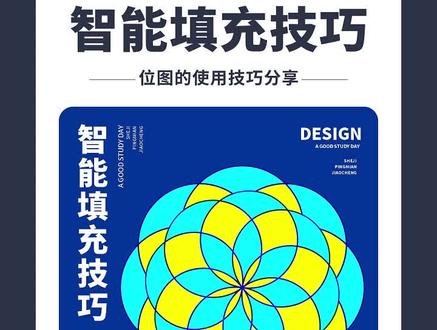 01:17查看AI文稿AI文稿
01:17查看AI文稿AI文稿cd 二,智能填充小技巧那首先呢我们可以去绘制一个图形,然后这是一个圆,把它中心点放在底下,按住 ctrl 键进行旋转, ctrl 加二,我们给它进行重复。上一步,那我们可以得到像这样的一个图形, 如果我想得到中间的某个部分的图形怎么办?我们可以选择一个工具叫智能填充, 设定想要的颜色,比如说红色,点击一下,你需要点击出来的这个地方,他就会单独的把它 给他啊填充拿出来是独立的对象,那如果是一些不稳运算用的不好修剪的,就可以用这个方法,那我们再选择一个色彩,比如说这个地方我们要得到这个颜色,对吧?也可以单独的把它啊这 个修剪出来,那么这个方法呢是很实用,在我们一些 logo 啊,或者是特殊的一些图形上面设计的一些方法和技巧,大家也可以去尝试一下, 比如说这个一定要注意啊,他必须是线和线之间有连接,就是不要说有空隙,那他可能就不一样了。结果,那大家可以去试一下这个智能填充。









